1. BENDRA INFORMACIJA APIE LIMIS
1.1. Turinys
- Lietuvos muziejų informacijos, skaitmeninimo ir LIMIS centras
- LIMIS tikslai
- Kaip prisijungti prie LIMIS?
- LIMIS langų susitarimai
- LIMIS laukų pildymo taisyklės
- Kaip nurodyti datą?
- Kaip nurodyti adresą?
- Kaip pridėti skaitmeninį objektą?
1.2. Lietuvos muziejų informacijos, skaitmeninimo ir LIMIS centras
Lietuvos muziejų informacijos, skaitmeninimo ir LIMIS centras (LIMIS centras) yra Lietuvos dailės muziejaus padalinys, įkurtas 2009 metais. LIMIS centro adresas – Didžioji g. 4, LT-01128 Vilnius.
LIMIS centro tikslai:
- sudaryti visuomenei galimybę gauti išsamią informaciją apie Lietuvos muziejuose saugomus kultūros paveldo objektus;
- naudotis muziejų teikiamomis elektroninėmis paslaugomis;
- vykdyti nacionaliniam muziejų skaitmeninimo kompetencijos centrui priskirtas funkcijas.
LIMIS centro veiklos:
- administruoja, plėtoja, modernizuoja Lietuvos integralią muziejų informacinę sistemą (LIMIS);
- saugo LIMIS duomenų bazėse sukauptą skaitmeninį turinį ir viešina sklaidai skirtą informaciją;
- kuria visuomenei naujas LIMIS elektronines paslaugas;
- koordinuoja Lietuvos muziejų skaitmeninimo veiklas;
- koordinuoja muziejų-regioninių koordinatorių veiklą eksponatų skaitmeninimo srityje;
- teikia skaitmeninimo paslaugas atminties institucijoms bei kitiems kultūros paveldą kaupiantiems juridiniams ir fiziniams asmenims;
- administruoja ir plėtoja LIMIS viešąją prieigą (www.limis.lt);
- teikia LIMIS sukauptą skaitmeninį turinį į nacionalines ir tarptautines duomenų bazes;
- vykdo Lietuvos muziejų kultūros paveldo skaitmeninimo, skaitmeninto turinio sklaidos ir išsaugojimo rezultatų ir pokyčių stebėseną;
- Su kitomis LIMIS centro veiklomis galima susipažinti Lietuvos muziejų informacijos, skaitmeninimo ir LIMIS centro nuostatuose.
1.3. LIMIS tikslai
2009 m. gegužės 20 d. Lietuvos Vyriausybė priėmė nutarimą „Dėl Lietuvos kultūros paveldo skaitmeninimo, skaitmeninio turinio saugojimo ir prieigos strategijos patvirtinimo“ ir patvirtino šios strategijos įgyvendinimo priemonių 2009–2013 m. planą, kuriame numatyta Lietuvos muziejuose įdiegti Lietuvos integralią muziejų informacinę sistemą (LIMIS).
LIMIS tikslai:
- automatizuoti Lietuvos muziejuose saugomų vertybių apskaitą, kaupti, saugoti skaitmeninę informaciją, ją tvarkyti ir valdyti vadovaujantis vienodais standartais;
- naudojantis informacinių technologijų teikiamomis galimybėmis, kompiuteriais bei ryšio priemonėmis kaupti duomenis apie Lietuvos muziejuose saugomus eksponatus;
- sukurti LIMIS elektroninį katalogą;
- sukurti bendro naudojimo klasifikatorius, tezaurus, raktažodžių ir personalijų žodynus, duomenų bazes, kaupiančias teksto ir vaizdo bei kitą skaitmeninę informaciją apie eksponatus, jų priklausomybę, ir užtikrinti keitimąsi duomenimis su kitomis informacinėmis sistemomis;
- teikti elektronines paslaugas visuomenei apie Lietuvos muziejuose saugomus objektus;
- užtikrinti duomenų apie Lietuvos muziejuose saugomus eksponatus teikimą valstybės įstaigoms ir institucijoms;
- įdiegti funkcionalią ir įvairialypę Lietuvos muziejų eksponatų paiešką;
- pagerinti Lietuvos muziejų veiklos koordinavimą ir valdymą;
- integruoti Lietuvos muziejų informacinius resursus į pasaulio muziejų informacijos sistemas;
- pristatyti Lietuvos muziejuose saugomas vertybes virtualioje šalies ir pasaulio kultūros paveldo erdvėje.
1.4. Kaip prisijungti prie LIMIS?
Norėdami įvesti į LIMIS duomenis ar peržiūrėti įvestus duomenis, privalote būti įtrauktas į LIMIS naudotojus – turėti prisijungimo prie sistemos naudotojo vardą ir slaptažodį.
Kiekvienas naudotojas turi jam priskirtas teises. Teisės apibrėžia, kokias funkcijas sistemoje Jūs galėsite vykdyti, o kurių ne. Naudotojui teises nustato muziejaus direktorius arba fondų saugotojas, arba kitas muziejaus darbuotojas, atsakingas už LIMIS. LIMIS administratorius kiekvienam naudotojui sistemoje sužymi priskirtas teises, remiantis iš muziejaus pateikta informacija.
Norėdami pirmą kartą prisijungti prie LIMIS, turite kreiptis į LIMIS administratorių.
Prie LIMIS jungiamasi per interneto naršyklę. Visi muziejai jungiasi adresu https://www.limis.lt/limis/pages/login/login.xhtml.
Surinkus adresą, interneto naršyklėje atsidaro apačioje matomas langas ir teisingai suvedus prisijungimo duomenis pateksite į sistemą.
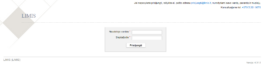
Jei dirbate keliuose muziejuose ar keliose darbo vietose ir turite suteiktas teises prisijungti prie sistemos, atsiveria darbuotojo nurodymo langas, kuriame matysite kelis darbo vietos pasirinkimus. Spragtelkite ant norimos darbo vietos pavadinimo ir spauskite Prisijungti.
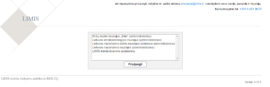
1.5. LIMIS langų susitarimai
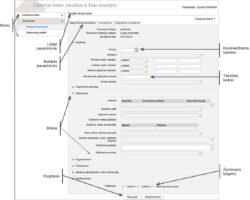
1.6. LIMIS laukų pildymo taisyklės
Laukai sistemoje yra dviejų tipų:
- neprivalomi, į kuriuos neprivaloma įvesti informaciją,
- privalomi, į kuriuos privaloma įvesti informaciją.
Privalomi laukai pažymėti raudona žvaigždute:

| Įrašyti informaciją klaviatūra. | |
| Spragtelti paženklinant žymimąjį langelį. Galima pasirinkti tik vieną iš siūlomų reikšmių. |
|
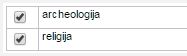 |
Spragtelti paženklinant žymimąjį langelį. Galima pasirinkti norimą kiekį iš kelių. |
| Pasirinkti reikšmę iš iškrentančio sąrašo. | |
| Pasirinkti reikšmę iš klasifikatoriaus, paspaudžiant piktogramą |
|
Pasirinkti reikšmę iš kalendoriaus, paspaudžiant piktogramą 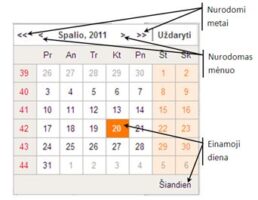 |
1.7. LIMIS mygtukai
| Jei mygtukas yra šalia duomenų pildymo lauko, jis atveria atitinkamą klasifikatorių reikšmei pasirinkti. Pasirinkus reikšmę, ankstesnė lauko reikšmė panaikinama.
Jei mygtukas yra šalia duomenų pildymo lauko, kuriame įrašyta bent viena reikšmė, jis atveria naują langą, kuriame yra išvardintos įrašytos reikšmės. Nuėmus pažymėjimą šalia reikšmės, reikšmė pašalinama iš lauko. Jei mygtukas pateikiamas stulpelyje Veiksmai, paspaudę jį pradėsite įrašo redagavimą. |
|
| Jei mygtukas yra šalia duomenų lauko, jis pašalina įvestą lauko reikšmę (-es). Laukas lieka tuščias.
Jei mygtukas pateikiamas stulpelyje Veiksmai, paspaudę jį ištrinsite įrašą. |
|
| Jei mygtukas yra šalia duomenų lauko, jis atveria atitinkamą klasifikatorių. Naudodamiesi šiuo mygtuku galite nurodyti augiau nei vieną reikšmę. Pasirinkus reikšmę, ankstesnė lauko reikšmė išlieka.
Jei mygtukas pateikiamas stulpelyje Veiksmai, paspaudę jį pridėsite reikšmę į lauką, iš kurio inicijuota paieška. |
|
| Jei mygtukas yra šalia paieškos lauko, jis atveria atitinkamą klasifikatorių reikšmei pasirinkti.
Jei mygtukas pateikiamas stulpelyje Veiksmai, paspaudę jį atversite įrašą peržiūrai. |
|
| Inicijuoja naujo eksponato duomenų įvedimą pagal šabloną – atveria naują eksponato duomenų įvedimo langą, perkeldamas jau anksčiau įvesto eksponato duomenis. |
Dirbdami su sistema nenaudokite naršyklės mygtukų
![]()
![]()
![]()
Paspaudus vieną iš šių mygtukų, sistema gali prarasti visus duomenis, kuriuos surašėte atidarytame puslapyje.
1.8. Reikšmės pasirinkimas iš klasifikatoriaus
Jei duomenų laukas pildomas pasirenkant reikšmę iš klasifikatoriaus:
- Spauskite šalia pildomo lauko piktogramą
 .
. - Sistema atveria atitinkamo klasifikatoriaus langą (pavyzdys apačioje).
- Lauke Fragmentas įrašykite ieškomos reikšmės pavadinimą arba tik pavadinimo dalį. Nurodytos pavadinimo dalies sistema ieškos bet kurioje įrašo pavadinimo vietoje. Spauskite mygtuką Ieškoti.
- Sistema suranda įrašus, tenkinančius įrašytą paieškos kriterijų. Surastos reikšmės išskiriamos pastorintu šriftu.
- Spragtelėkite ant norimos reikšmės. Sistema lango apačioje parodo mygtuką Pasirinkti ir Peržiūra>>.
- Jei norite peržiūrėti detalesnį pasirinktos reikšmės aprašymą, spauskite mygtuką Peržiūra>>. Sistema dešinėje pusėje atidaro pasirinktos reikšmės aprašymo laukus.
- Suradus reikiamą reikšmę, spauskite Pasirinkti. Pasirinkta reikšmė įrašoma į duomenų pildymo formą.
1.9. Kaip nurodyti datą?
Norėdami įrašyti datą, šalia datos lauko spauskite piktogramą ![]() . Atsiveria datos įrašymo langas.
. Atsiveria datos įrašymo langas.
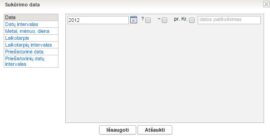
Norėdami įrašyti metus arba tikslią datą, atlikite šiuos veiksmus:
- Datos įrašymo lange, kairėje, spauskite nuorodą Data.
- Pirmajame lauke įrašykite datos skaitinę reikšmę, pvz., 2012 arba pasirinkite datą iš kalendoriaus.
- Jei reikia, lauke datos patikslinimas įrašykite patikslinimą žodine išraiška, pvz., ruduo.
- Spauskite Išsaugoti. Nurodyta data įtraukiama į duomenų lauką.
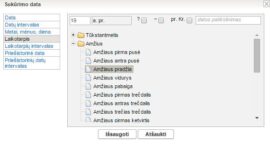
Norėdami įrašyti laikotarpį (pvz., XIX a. pr.), atlikite šiuos
veiksmus:
- Datos įrašymo lange, kairėje, spauskite nuorodą Laikotarpis.
- Pirmajame lauke įrašykite laikotarpio skaitinę reikšmę, pvz., 19 ir spragtelkite ant Amžius arba Tūkstantmetis.
- Norėdami patikslinti laikotarpio dalį, pvz., XIX a. pradžia, spragtelkite pliusiuko šalia Amžius ir iš išsiskleidusio sąrašo pasirinkite Amžiaus pradžia.
- Spauskite Išsaugoti. Nurodytas laikotarpis įtraukiamas į duomenų lauką.
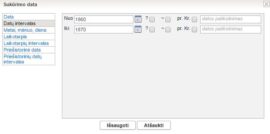
Norėdami įrašyti datos intervalą (pvz., 1860–1870 m.), atlikite šiuos veiksmus:
- Datos įrašymo lange, kairėje, spauskite nuorodą Datų intervalas.
- Lauke Nuo įrašykite datos skaitinę reikšmę 1860. Lauke Iki įrašykite datos skaitinę reikšmę 1870.
- Jei norite pažymėti, kad datų intervalas atviras, t. y., tam tikras įvykis tęsiasi iki šiol, lauką Iki palikite tuščią. Sistema automatiškai pažymės intervalo reikšmę „Iki šiol“.
- Spauskite Išsaugoti. Nurodytas datos intervalas įtraukiamas į duomenų lauką.
Kiti datų variantai, pvz., Laikotarpių intervalas, Priešistorinė data ir kt. įvedami analogiškai.
- Jei data abejotina, pažymėkite varnele laukelį

- Jei data apytikslė, pažymėkite varnele laukelį

- Jei data prieš Kristaus gimimą, pažymėkite varnele laukelį

1.10. Kaip nurodyti adresą?
LIMIS galima nurodyti:
- Lietuvos adresą. Pasirenkamas tada, kai adresas sutampa su dabartiniu Lietuvos administraciniu suskirstymu.
- Užsienio adresą. Norėdami įvesti užsienio adresą, rekomenduojame pasirinkti Išplėtotas adresas.
- Išplėtotą adresą. Pasirenkamas tada, kai Lietuvos adresas nesutampa su dabartiniu Lietuvos administraciniu suskirstymu ir įvedant užsienio adresą, nepriklausomai nuo to, ar jis sutampa su dabartiniu užsienio valstybės administraciniu suskirstymu, ar nesutampa.
Norėdami sistemoje įvesti adresą, šalia adreso informacijos lauko spauskite piktogramą ![]() .
.
Atsiveria adreso įrašymo langas. Pagal nutylėjimą lange pateikiami laukai Lietuvos adresui įrašyti, tačiau galite pasirinkti Jums reikiamą skiltį ir užpildyti parodžiusias lenteles bei išsaugokite duomenis.
Norėdami nurodyti išplėtotą adresą (pvz., Alytus, Kauno gubernija, Rusijos imperija), atlikite šiuos veiksmus:
- Adreso įrašymo lange, kairėje, pasirinkite Išplėtotas adresas.
- Užpildykite lauką Valstybė.
- Norėdami pridėti vietovę (pvz., miestą, guberniją ir kt.), spauskite Pridėti vietovę.
- Atsiveria galimų vietovių tipų sąrašas.
- Šalia vietovės Gyvenvietė spauskite
 . Laukas Gyvenvietė pridedamas po lauku Valstybė.
. Laukas Gyvenvietė pridedamas po lauku Valstybė. - Užpildykite lauką Gyvenvietė.
- Norėdami pridėti kitą vietovę (pvz., Kauno gub.), vėl spauskite Pridėti vietovę.
- Šalia vietovės Gubernija spauskite
 . Laukas Gubernija pridedamas po lauku Gyvenvietė.
. Laukas Gubernija pridedamas po lauku Gyvenvietė. - Užpildykite lauką Gubernija.
- Užpildę visus reikiamus laukus, spauskite Išsaugoti. Sistema išsaugo adreso informaciją.
1.11. Kaip pridėti skaitmeninį objektą?
Įvedant ir redaguojant duomenis apie eksponatą, galima pridėti skaitmeninę bylą – eksponato nufotografuotą ar nuskenuotą vaizdą, garso, vaizdo įrašą.
- Norėdami pridėti skaitmeninę bylą, atsiverskite eksponatų duomenų formą. Jei duomenų kortelės Skaitmeniniai objektai nėra eksponato apraše, pridėkite ją. Aprašo dešiniajame viršutiniame kampe paspauskite Papildomi laukai. Atsivėrusiame papildomų duomenų kortelių sąraše paspauskite ant Skaitmenininiai objektai.
- Atverčiama skaitmeninių objektų duomenų kortelė.
- Spauskite Naujas skaitmeninis objektas. Sistema pateikia papildomą langą Skaitmeninis objektas. Užpildykite šio lango kortelę Aprašas.
- Užpildę kortelę Aprašas, atverskite kortelę Bylos ir spauskite Pridėti bylą.
- Sistema pateikia papildomą langą bylai pridėti. Lango turinys priklauso nuo pasirinkto skaitmeninės bylos tipo (skaitmeninė nuotrauka ar skaitmeninis vaizdo įrašas, ar skaitmeninis garso įrašas, ar kt.).
- Norėdami pridėti skaitmeninę bylą, spauskite Pridėti.
- Sistema atveria standartinį langą, skirtą bylai iš kompiuterio pasirinkti. Nurodykite kelią iki kompiuteryje laikomos skaitmeninės bylos ir spauskite Open. Sistema įtraukia pasirinktą bylą į aprašą.
- Lauke Ar galima viešinti? pažymėkite Taip arba Ne.
- Pastaba.
Jei eksponato / komplekto / grupės aprašas viešinamas, tačiau pridėta skaitmeninė byla dėl tam tikrų priežasčių negali būti viešinama, sistemoje yra galimybė paviešinti eksponato / komplekto / grupės aprašą be skaitmeninės bylos. - Jeigu pridėta vaizdo byla viešinama, lauke Vaizdas reprezentacijai pažymėkite Taip ir tada LIMIS viešosios prieigos www.limis.lt eksponatų sąraše bus rodomas eksponato vaizdas, o ne LIMIS logotipas.
- Paspauskite Išsaugoti.
Jei reikia pridėti daugiau skaitmeninių bylų, spauskite Pridėti bylą.
Prie eksponato aprašo galima pridėti neribotą kiekį skaitmeninių bylų.
1.13. Šio modulio temos
- Lietuvos muziejų informacijos, skaitmeninimo ir LIMIS centras
- LIMIS tikslai
- Kaip prisijungti prie LIMIS?
- LIMIS langų susitarimai
- LIMIS laukų pildymo taisyklės
- Kaip nurodyti datą?
- Kaip nurodyti adresą?
- Kaip pridėti skaitmeninį objektą?
- Žinių patikrinimui išspręskite testą.





